Questo modulo ti permette di selezionare facilmente differenti caratteri per diverse parti di KDE.
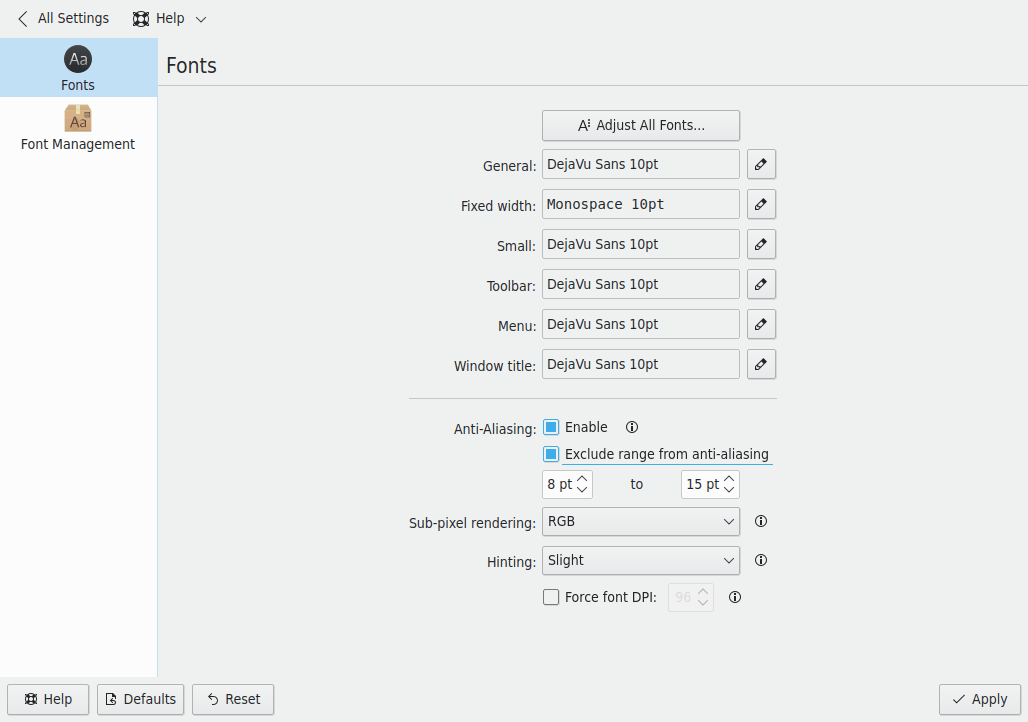
Il pannello consiste di diversi gruppi di caratteri per darti molta flessibilità nel configurarli:
Generale: Utilizzato ovunque non vengano applicati gli altri gruppi di caratteri
Larghezza fissa: Ovunque viene richiesto un tipo di carattere non-proporzionale
Piccolo: Tipo di carattere piccolo
Barra degli strumenti: Tipo di carattere per le barre degli strumenti delle applicazioni KDE
Menu: Tipo di carattere utilizzato nei menu delle applicazioni KDE
Titolo della finestra: Tipo di carattere utilizzato nel titolo della finestra
Barra delle applicazioni: Tipo di carattere dell'applet barra delle applicazioni nel pannello
Desktop: Tipo di carattere utilizzato per i nomi delle icone sul desktop
Ogni carattere ha un corrispondente pulsante . Facendo clic su questo pulsante si aprirà una finestra che può essere usata per scegliere un nuovo tipo di carattere, uno stile e la dimensione dei caratteri. Poi premi il pulsante .
Marca Mostra solo caratteri a spaziatura fissa per filtrare tutti i caratteri non a spaziatura fissa dall'elenco.
Un esempio del carattere che hai scelto verrà visualizzato nello spazio tra il nome del gruppo del carattere e il pulsante .
Quando hai terminato, premi e saranno riavviati tutti i componenti necessari di KDE, in modo che le modifiche abbiano effetto immediatamente.
Il pulsante permette di impostare rapidamente le proprietà di tutti i caratteri selezionati sopra. Apparirà una finestra di dialogo di selezione del carattere simile a quella standard, ma potrai notare delle caselle di selezione che ti permetteranno di cambiare Tipo di carattere, Stile o Dimensione indipendentemente l'uno dall'altro. Puoi scegliere una, due o tre di queste opzioni e saranno applicate a tutti i gruppi di caratteri.
Marca Mostra solo caratteri a spaziatura fissa per filtrare tutti i caratteri non a spaziatura fissa dall'elenco.
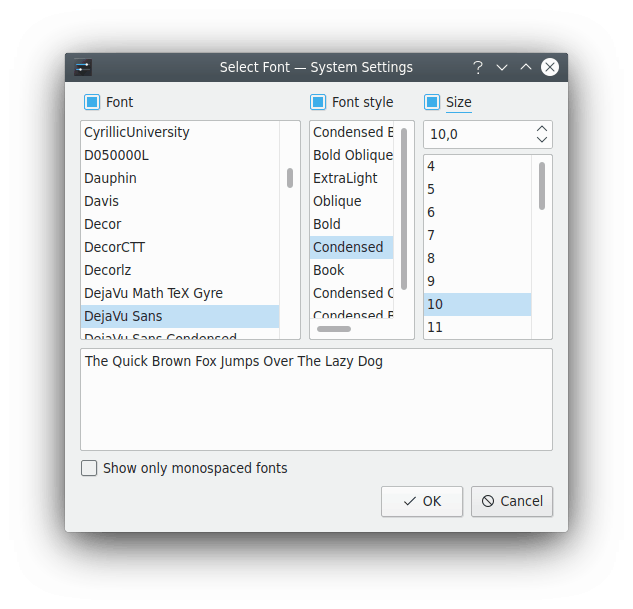
Se hai selezionato sopra, per esempio, diversi tipi di caratteri differenti, e ti accorgi che hanno tutti una dimensione troppo grande (questo accade spesso quando cambi la risoluzione dello schermo, ad esempio), puoi impostare una nuova dimensione a tutti i caratteri, senza modificare i tuoi tipi e stili di carattere.
Per usare le impostazioni per l'anti-aliasing, basta scegliere la voce Abilitato e selezionare le impostazioni personalizzate.
Spuntare la casella Escludi intervallo dall'anti-aliasing: ti permetterà di specificare a quale intervallo di caratteri non verrà applicato l'anti-aliasing. Questo intervallo è specificato usando le due caselle combinate seguenti.
Puoi scegliere, inoltre, il metodo usato per creare un aspetto anti-aliasing nei tuoi caratteri e con quale intensità dovrebbe essere applicato modificando la Resa sotto-pixel e l'hinting dei caratteri. È inoltre possibile utilizzare Forza DPI dei caratteri per la screen resa.Se non hai familiarità con i singoli metodi, non dovresti modificare questa opzione.
Nota
La possibilità di utilizzare caratteri ed icone con anti-aliasing richiede il supporto sia nel sistema grafico che nella libreria Qt™, che tu abbia adeguati caratteri installati e che tu stia utilizzando le capacità di procurarsi caratteri del sistema grafico. Se continui ad avere problemi contatta pure la mailing list di KDE.
Forza DPI per i caratteri: ti propone un valore alternativo di DPI diverso da quello di sistema, il quale è usato quando questa impostazione è Disabilitato. Puoi controllare a quale valore di DPI il server X è impostato eseguendo xdpyinfo | grep resolution in un terminale, e puoi quindi cambiare il valore di DPI usando la casella a comparsa. Il nuovo valore sarà applicato solo alle applicazioni avviate da quel momento.